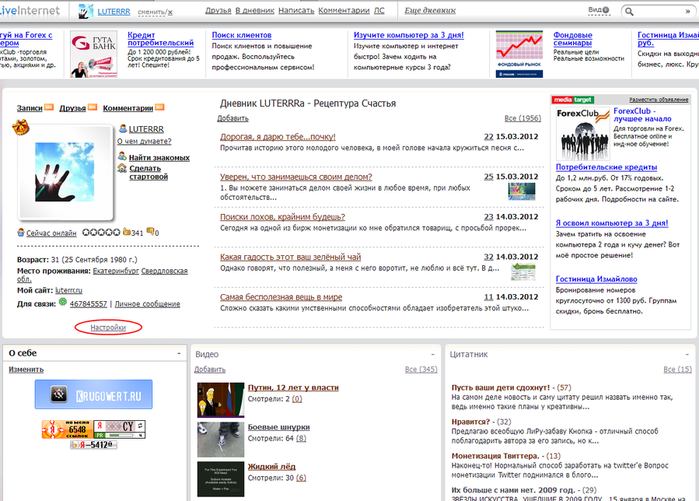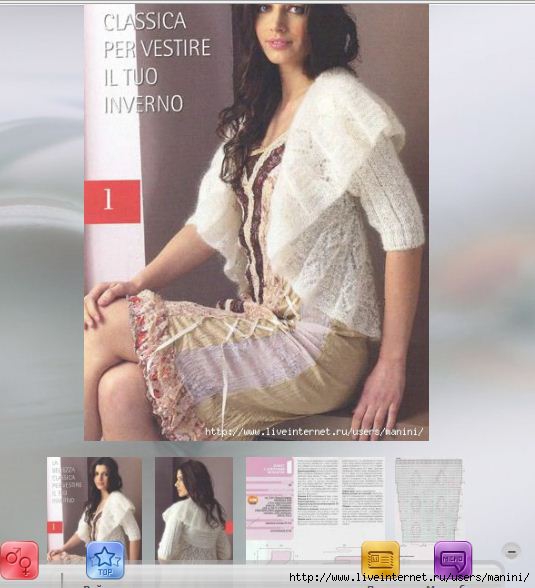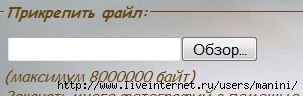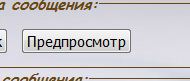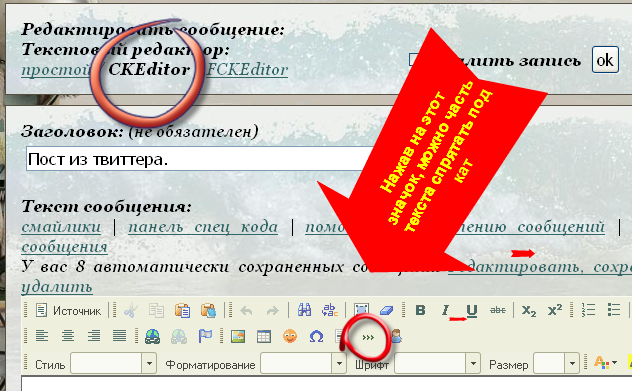-Рубрики
- Валяние, вязание мехом (71)
- Вяжем крючком (791)
- детям (137)
- Вяжем спицами (741)
- детям (106)
- Вязаные игрушки (55)
- Головные уборы (253)
- Дача (152)
- для дела (377)
- Дневник (39)
- Здоровье (332)
- компьютер (97)
- Музыка, книги (38)
- Полезные сайты (16)
- разное (240)
- Религия (11)
- Рецепты (1220)
- выпечка (458)
- консервирование (127)
- мои рецепты (15)
- мультиварка (37)
- Сумки, косметички (275)
- Творчество (1210)
- бисер (51)
- вышивка (149)
- коврики (42)
- мебель из картона (58)
- плетение из газет (105)
- поделки (549)
- рисуем (111)
- хол. фарфор, соленое тесто (106)
- цветы (50)
- Хозяйственные хитрости (105)
- Шьем (1259)
- блузы (13)
- брюки (9)
- детям (106)
- пальто, куртки, жакеты (7)
- печворк (28)
- платья (16)
- юбки (5)
-Новости
-Музыка
- Игорь Крутой. Музыка для души
- Слушали: 942 Комментарии: 0
-Поиск по дневнику
-Подписка по e-mail
-Статистика
Другие рубрики в этом дневнике: Шьем(1259), Хозяйственные хитрости(105), Творчество(1210), Сумки, косметички(275), Рецепты(1220), Религия(11), разное(240), Полезные сайты(16), Музыка, книги(38), компьютер(97), Здоровье(332), для дела(377), Дача(152), Головные уборы(253), Вязаные игрушки(55), Вяжем спицами(741), Вяжем крючком(791), Валяние, вязание мехом(71)
Без заголовка |
Дневник |
 | Мой личный блог оценили в |
|
как установить анонима |
Это цитата сообщения TUFELKA [Прочитать целиком + В свой цитатник или сообщество!]
Поделюсь "секретом".
Для начала я установила время, когда антипатия была поставлена мне.Это ноль часов 18 минут.
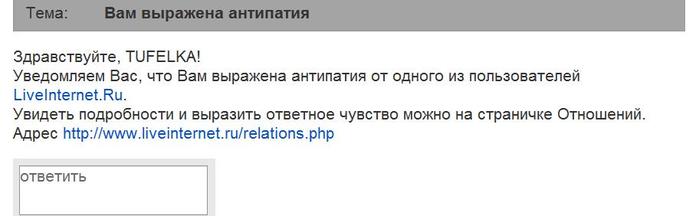
Заходим в статистику и смотрим последние 100 ip адресов,посещавших дневник.
Вот:
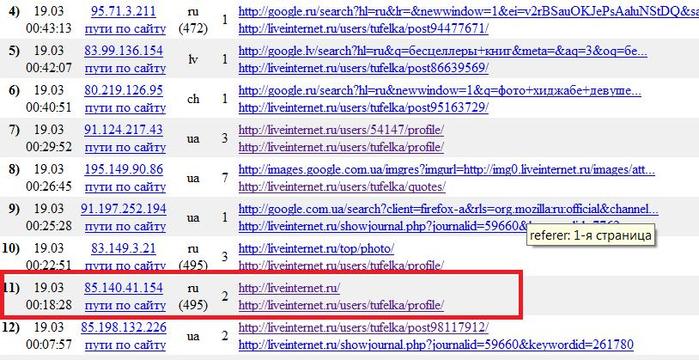
далее смотрим ктоже соизволил нас посетить
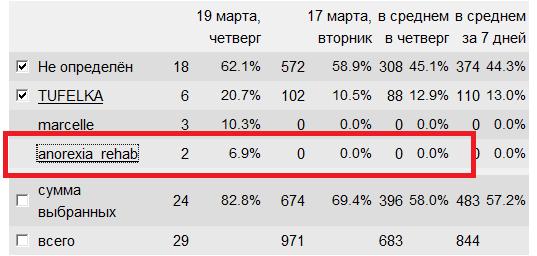
далее идем к этому "хорошему человеку" и смотрим его статистику.
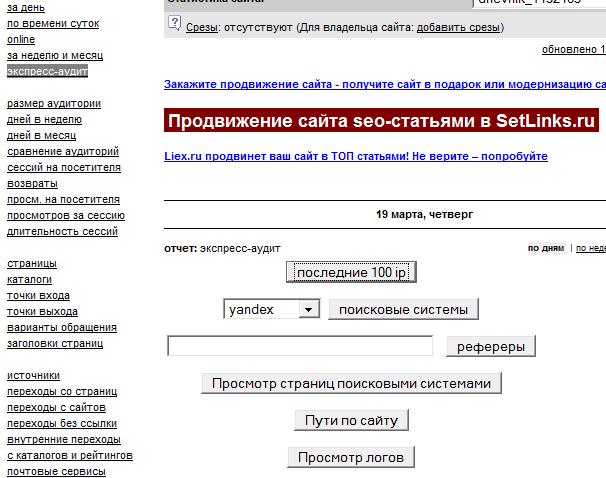
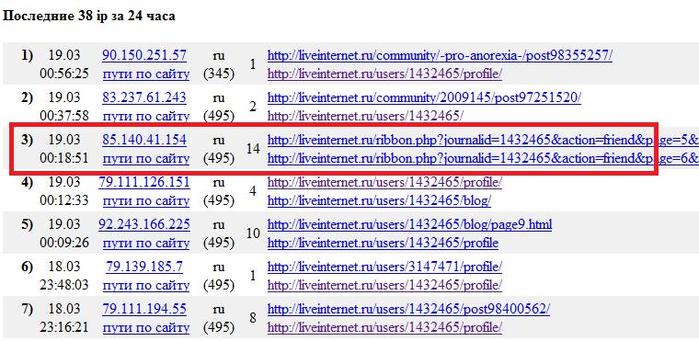
Ну вот
Складываем два плюс два и получаем четыре!


Так что давайте любить друг друга!

|
Как изменить свой НИК в дневнике на Лиру |
Это цитата сообщения Olia2010 [Прочитать целиком + В свой цитатник или сообщество!]
Поступил вопрос: Как изменить свой НИК в дневнике на Лиру?
Обещала ответить, отвечаю. Опять всё будет в картинках, наглядно.
И так, заводя дневник, вы выбрали НИК, который вам сейчас не нравится и вы хотели бы его изменить.
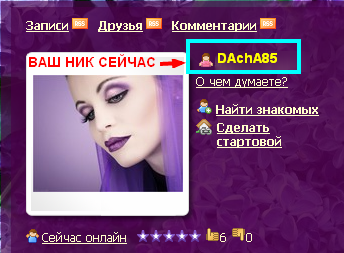
Что для этого надо сделать? Читать далее
![]() Olia2010: Уважаемые читатели, мне было бы очень интересно узнать ваше мнение. Стал ли этот пост для вас полезным? Напишите мне пожалуйста об этом в комментариях, к этому посту. Всем заранее спасибо за комментарии.
Olia2010: Уважаемые читатели, мне было бы очень интересно узнать ваше мнение. Стал ли этот пост для вас полезным? Напишите мне пожалуйста об этом в комментариях, к этому посту. Всем заранее спасибо за комментарии.

|
Почему на почту приходит много лишнего |
Это цитата сообщения alona777 [Прочитать целиком + В свой цитатник или сообщество!]
|
Почему на вашу почту e-mail приходит много лишнего?
Сегодня я получила это письмо:
Ответ:
|
|
Наводим порядок в дневнике!Как разложить все сообщения в дневнике по полочкам и другие самые важные рекомендации для новичков! |
Это цитата сообщения Nelya_Gerbekova [Прочитать целиком + В свой цитатник или сообщество!]
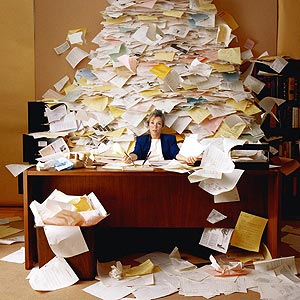
Не могу оставить письма с вопросами своих читателей-новичков без внимания! Я,![]() Nelya Gerbekova даю ссылки на уже написанные, продвинутыми пользователями уроки и учебники для новичков,но бывает и так,что в найденном материале они не могут найти ответы на свои вопросы и потому появляются вот такие незапланированные посты. А кажется,что всё уже сказано,написано,разжевано и преподнесено на блюдечке.Чтобы помочь новичкам администрация
Nelya Gerbekova даю ссылки на уже написанные, продвинутыми пользователями уроки и учебники для новичков,но бывает и так,что в найденном материале они не могут найти ответы на свои вопросы и потому появляются вот такие незапланированные посты. А кажется,что всё уже сказано,написано,разжевано и преподнесено на блюдечке.Чтобы помочь новичкам администрация ![]() ValeZ обратилась к более опытным пользователям, предлагая мозговой штурм Что делать новичку с дневником? Не знаю, чем всё это закончилось и какие сделаны выводы,но поток вопросов от новичков не прекращается и это вполне объяснимо. Популярность LiveInternet растёт ,и, естественно, растёт поток вновь прибывших . Cтараюсь ответить каждому в личке,но если вопросы повторяются рождается очередной урок для новичков.По этическим соображениям не смогу показать скрины писем, лишь добавлю,что большинство писем о том, как разложить все сообщения по полочкам т.е. упорядочить.
ValeZ обратилась к более опытным пользователям, предлагая мозговой штурм Что делать новичку с дневником? Не знаю, чем всё это закончилось и какие сделаны выводы,но поток вопросов от новичков не прекращается и это вполне объяснимо. Популярность LiveInternet растёт ,и, естественно, растёт поток вновь прибывших . Cтараюсь ответить каждому в личке,но если вопросы повторяются рождается очередной урок для новичков.По этическим соображениям не смогу показать скрины писем, лишь добавлю,что большинство писем о том, как разложить все сообщения по полочкам т.е. упорядочить.
|
Что такое авторитетность |
Это цитата сообщения Else5 [Прочитать целиком + В свой цитатник или сообщество!]
Последнее время участились вопросы следующего содержания: Натин7 Вы не в курсе, что за % появились рядом с аватаром? (Вопрос не единственный, просто это вариант был задан последним.)
Else5: Это цифры обозначающие рост или падение авторитетности дневника на ЛиРу. (Сразу замечу, что с моей точки зрения пока этот гаджет в полном объёме, пока, не работает, но всё же). Авторитетность - читай место занимаемое дневником в рейтинге дневников на ЛиРу. Если кликнуть по этой кнопке попадёшь в “Топ дневников” (раньше, на чей значок кликнешь, то место этого человека сразу и узнаешь, а сейчас просто на первую страницу Топа попадешь). Но всё равно себя или кого другого найти можно, стоит только задать поиск.
Что обозначают цифры в строчке авторитетности?
|
КАК СДЕЛАТЬ КЛИКАБЕЛЬНУЮ КАРТИНКУ |
Это цитата сообщения Novichok56 [Прочитать целиком + В свой цитатник или сообщество!]
|

|
Размещение музыки с другого сайта на ЛиРу (и не только на ЛиРу) |
Это цитата сообщения Rost [Прочитать целиком + В свой цитатник или сообщество!]
Только сегодня! Эксклюзивное предложение! Все ссылки на работу с музыкой с других сайтов на ЛиРу в одном сообщении!
Как вставить музыку с Яндекс.Музыки?
Как вставить музыку с сайта «privet.ru»?
Как вставить музыку с сайта «megalyrics.ru»?
Как вставить музыку с сайта «prostopleer.com»?
Как вставить музыку с плейлистом с сайта «prostopleer.com»?

LI 5.09.15
|
Как вставить видео в свой дневник. Версия сегодняшнего дня |
Это цитата сообщения Иримед [Прочитать целиком + В свой цитатник или сообщество!]
Девочки, получила просьбу от одной читательницы рассказать, как это делается. Хочу сразу заметить, что жизнь меняется, и способы размещения видео в дневниках ЛиРу меняются тоже. В данном случае изменения положительные (тьфу, тьфу, тьфу!). Итак, снова учимся!

|
НОВЕНЬКИМ И СТАРЕНЬКИМ... фотохостинги... |
Это цитата сообщения милена70 [Прочитать целиком + В свой цитатник или сообщество!]
Сама пользуюсь только некоторыми. Остальными не пробовала.
Поскольку много среди читателей новеньких, неплохо было бы услышать мнение о тех хостингах, которыми пользуетесь. Очень пригодится начинающим.
С благодарностью...
ОТСЮДА ВЗЯТО http://club.osinka.ru/topic-86362?p=4876871#4876871
Просьба обратить внимание на этот пост.
Там перечислены наиболее надежные хостинги для хранения фотографий:
http://fotki.yandex.ru ,
http://www.fotki.com/ ,
http://picasaweb.google.com ,
http://narod.yandex.ru ,
http://drop.io ,
http://www.getdropbox.com для архивов,
http://flickr.com ,
http://photobucket.com ,
http://foto.mail.ru/ ,
http://foto.rambler.ru/ ,
http://www.fotki.com/ и т.п. для фотографий,
http://www.scribd.com и Google Docs для RTF, Word, PDF файлов. ![]()
Вот инструкция по использованию Яндекс-фотки
Как создать превью на Яндекс-фотках
Как вставлять изображения с Пикасы Еще одно объяснение.
Как выставить фото с Мейл.ру
Как вставить превью с Рамблера.
Как выбрать режим превью на фотохостинге fotki.com/
Как вставить фотографию без перехода в альбом (общий принцип).
Как вставить фотографию без перехода в альбом на gallery.ru.
Как выставить с Яндекса фото с превью без перехода в альбом
Важная информация для тех, кто планирует создать или имеет альбом на http://gallery.ru Этот ресурс перешел на платную основу!
Серия сообщений "фотохостинг":
Часть 1 - КАРТА С СУПЕР-САЙТА...
Часть 2 - ПРИЛОЖЕНИЕ "Я - ФОТОГРАФ"...
...
Часть 21 - Любимые блоги и сайты -Новый улучшенный "Радикал фотохостинг"... для новеньких и стареньких...
Часть 22 - БЕСЦЕННЫЙ САЙТ ПО КОМПУ...
Часть 23 - НОВЕНЬКИМ И СТАРЕНЬКИМ... фотохостинги...
|
Как вставить счетчик на страничку дневника |
Это цитата сообщения Лариса_Гурьянова [Прочитать целиком + В свой цитатник или сообщество!]

ПАМЯТКА НАЧИНАЮЩИМ БЛОГЕРАМ.
А зачем он нужен, спрашивают меня.
Во-первых, мне просто интересно, сколько же на самом деле людей приходит ко мне в гости. И я вижу, что голосует, примерно треть посетителей, а комментирует и того меньше.
А во-вторых, и это самое главное, хочу знать, что в моем блоге привлекает людей больше? Уроки фотошоп, стихи или статьи разные, или что-то иное.
Выше Вы видите пример счетчика Counter.CO.KZ для отображения количества посещений Ваших страниц.
Процедура установки счетчика на Вашу страницу (или на каждую из страниц ) очень проста и состоит из двух основных этапов. Все, что Вам необходимо сделать, это:
|
Письмо из блога "Блогуна" |
Это цитата сообщения Елена_Ориас [Прочитать целиком + В свой цитатник или сообщество!]
Два года назад, когда «Блогун» пребывал в младенческом возрасте, у нас была мечта. Мы надеялись, что платные публикации преобразят блогосферу и создадут цивилизованный рынок: сделают посты — интересными и авторскими, блоггеров — ответственными и грамотными, а рекламодателей — удовлетворёнными. Читать дальше
|
Как обналичить виртуальные деньги |
Это цитата сообщения Елена_Ориас [Прочитать целиком + В свой цитатник или сообщество!]
Вы думаете че эт меня так долго нету?
А я преодолеваю трудности :)
Несколько дней у меня были грохнуты на освоение вывода денег с Webmoney.
Сначала мне сообщали что я неправильно пишу сотовый телефон, потом - что в кошельке недостаточно средств для выплаты...

В общем, отказывали под надуманными предлогами.
Поплакалась в техподдержку.
Инструктор предложил мне описать пошагово все свои действия, сопровождая иллюстрациями.
Вот я и описала.
Сейчас даю вам уже правильный вариант.
И вам советую – если нет опыта в вебманях, то лучше эту шпаргалку иметь в запасе.
Выглядит тягомотно, но поскольку к этому варианту я пришла только на …многодесятый раз, то натренировалась все это выполнять меньше чем за минуту. Могла б и за 20 секунд, кабы компьютер был пошустрее.
|
Твой дневник может приносить доход |
Это цитата сообщения Елена_Ориас [Прочитать целиком + В свой цитатник или сообщество!]
Обращаюсь к тем, кто собирается монетизировать свой блог (то есть зарабатывать с его помощью). Остальные эту статью могут не читать.
Наиболее разработанный метод заработка в блогах – это написание и публикация заказных статей, а также размещение рекламных ссылок.
Если несколько фирм-посредников между заказчиками рекламы и исполнителями. Именно с этими фирмами владельцы дневников (блогов), а также страниц, сайтов имеют дело.
Со временем рекламодатели, убедившись в нашей добросовестности и таланте писать доходчиво, могут делать заказы и напрямую. Но это случается очень нечасто. А через фирмы-посредники заказ можно получить всегда.
У меня среди читателей наверняка есть такие, кто хочет заняться этим искусством (а эта работа сродни журналистике).
Для творческих людей, планирующих монетизацию своего блога, я напишу серию статей в своем втором блоге Сплетни-Новости. Там будут публиковаться подсказки и ответы на вопросы. Зайди в тот блог (нажми на название Заработки в блоге - с кем работать). Дальнейшая инструкция там ;)
Хочу предупредить, что попасть в число исполнителей не так-то просто. Для этого нужно иметь некоторый стаж, хотя бы месяца два-три, группу постоянных читателей (как их набрать – об этом узнаете в Сплетнях-Новостях), и чтобы твой счетчик посещений не показывал постоянно грустный нолик.
Оживить счетчик можно собственными трудами, а можно и заказать так называемую «раскрутку». Тебя, новенького, будут соблазнять некоторые товарищи, мол, давай я тебе счетчик накручу. Не соглашайся! Технари Ли.ру обнаружат накрутку в течение первых же суток, и скинут все накрутки на нули, да еще и на месяц-другой заблокируют счетчик.
Наибольшее количество посетителей идут читать блог не из числа «френдов», а из поисковиков, Яндекса, Гугла и д.т.
Есть специалисты, умеющие договориться с поисковиками о привлечении внимания к нужному блогу (или сайту). У них своя технология, абсолютно честная, просто умеют так филигранно понадергать из твоих статей завлекательных фраз, так вкусненько их подать поисковикам, что по этим наживкам читатели сотнями и тысячами повалят к тебе читать.
За такой успех блога приходится платить, и немало – поисковая оптимизация сайта (нажми на ссылку) в гривнах стоит 1200 (в рублях около 5 тысяч) в месяц.
Но если учесть, что раскрученный блог может приносить доход 30 и более тысяч рублей в месяц, и что сами раскрученные блоги выставляются на продажу за цены не меньше ста тысяч рублей, то овчинка стоит выделки.
|
КАК УДАЛИТЬ РАМОЧКУ В ЦИТИРУЕМОМ СООБЩЕНИИ |
Это цитата сообщения rimirk [Прочитать целиком + В свой цитатник или сообщество!]
Во многих дневниках, в основном у милых дам, сообщения вставлены в рамочки.
Некоторые пользователи ЛИРУ специально занимаются созданием рамок.
Я не против такого, с моей точки зрения, украшательства дневников. Хотя сама никогда не буду вставлять сообщения в рамочки. Но иногда использование рамок просто затрудняет чтение самого сообщения.
Вот, например, в одном популярном и интересном дневнике я нашла пост, оформленный в такую рамку.
|
Я намеренно убрала тест сообщения, который был вставлен в эту рамочку автором поста. Вместо оригинального текста написала "Интересный текст. Вам нравится?"
Как вы считаете: легко ли читать такой текст? Мне, например, с моим далеко неидеальным зрением очень трудно!
А процитировать интересный пост хочется!
Можно ли избавиться от такой рамочки? КОНЕЧНО, МОЖНО!
После того, как вы сохранили в своем дневнике цитируемое сообщение, нажмите "Редактировать". Если вы пользуетесь простым редактором, то увидите сразу сообщение в html-коде. Если же вы пользуетесь расширенным редактором, то нажмите кнопку "Источник" в верхнем левом углу и тоже увидите сообщение в html-коде.
Обычно описание рамки начинается с тэгов table background. Между ними могут стоять другие тэги (как в приводимом мною примере), но это не суть важно. Просто надо найти эти тэги.
В моем примере перед тэгами table background стоят еще тэги i (написание текста курсивом) и center (центрирование сообщения).
Любые открытые тэги обязательно должны закрываться, т.е. нам надо найти окончание рамочки, которое определяется закрытым тэгом /table (перед тэгом обязательно должна стоять наклонная черта).
В своем примере я обвела тэги начала и конца рамочки красным контуром.

Все эти тэги, описывающие рамочку нам надо удалить. Если вы совсем не знакомы с html-кодом, можно поступить проще. Найдите первые слова текста в сообщении: у меня это "Интересный текст". Иногда сообщение может начинаться с картинки (напомню: картинка обычно начинается с тэгов img src=), тогда надо найти эти тэги. И все, что написано до текста или картинки удалите. Точно также поступите и в конце сообщения: найдите последний текст или картинку, и все, что идет дальше также удалите.
Вот что у меня получилось после того, как я удалила тэги, описывающие рамочку.
Это html-код.

А это непосредственно сообщение без рамочки.

Возможно тем, кто не знаком с html-кодом, процесс удаления рамочки покажется не совсем простым. Я рекомендую перед тем, как попробовать удалить рамочку в цитируемом сообщении, создать новую запись, перенести в нее цитируемый пост (редактировать цитируемый пост ----> открыть его в html-коде ----> копировать), сохранить в черновик и уже потом попробовать удалить рамку.
ЖЕЛАЮ УСПЕХОВ!
|
А Вам Интересно, Как заработать на дневнике или сообществе? |
Это цитата сообщения virtoree-07 [Прочитать целиком + В свой цитатник или сообщество!]
http://v-klike.ru/letsgo.htm
Как и обещала, отписываюсь по поводу нового сервиса для заработка на дневнике!
Сразу отмечу, что сервис стоящий и данную информацию стоит дочитать до конца! Да это и не удивительно - у истоков стоят именитые конторы и сервисы, уже зарекомендовавшие себя с хорошей стороны в Интернете! Если вы владелец блога, дневника, группы, сообщества или элементарно рабочего аккаунта Вконтакте и Twitter.
Ну во первых что такое вообще Vklike?
Vklike - это сервис для заработка на социалках. Здесь собираются администраторы популярных групп, страниц и приложений в социальных сетях, а также блогов и форумов для того, чтобы получить доход, размещая текстовые рекламные ссылки на своих страницах. Каждый день появляется огромное количество новых заданий и предложений от рекламодателей!
Необходимо нужно просто выбрать подходящее задание по тематике и цене, написать интересный и заманчивый текст на своей странице (на стене, в статусе, или в любом другом месте, при желании сопроводив его подходящим рисунком), и получать деньги за каждый клик своих посетителей или друзей. К примеру, при 100 кликах по ссылке и средней цене 7 центов за клик размещение лишь одной ссылки принесет $7. Чем больше кликов, тем больше денег, тем быстрее осуществится Ваша мечта! Стоимость заданий от 7 центов до 1 доллара. Причем вывод денег мгновенный!
Что нужно?
Для начала необходимо зарегистрироваться в системе Vklike, регистрация займет буквально пару минут! После чего в разделе «Площадки» Вам необходимо добавить площадку для заработка в соцсети:
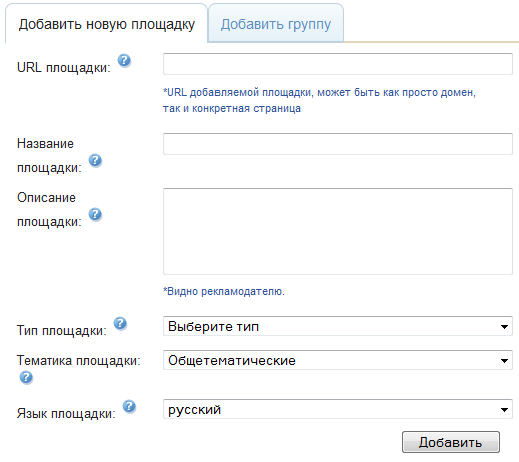
В систему Vklike можно добавить абсолютно любой свой аккаунт из любой социальной или блоговой системы, даже форумы принимают! Так что если вы активный участник Blogger блоги, Diary.ru, Google+, LiveInternet.ru, LiveJournal блоги и сообщества, Ya.ru блоги и клубы, Вконтакте группы, страницы, приложения, Мой мир группы, страницу, приложения, Одноклассники, Facebook и Twitter или др. сервисов - это система заработка вам однозначно подходит!
Кстати если вы знаете какие-то популярные группы Вконтакте и др., предложите им зарегистрироваться в системе и начать монетизировать свою аудиторию. Реферальная комиссия - половина от будущего дохода системы с новой площадки.
В разделе «Свободные задания» Вы можете выбирать наиболее понравившиеся вам задания и сразу выполнять. Деньги можно выводить с помощью системы Webmoney. Вывод работает автоматически и мгновенно. Деньги за каждый клик автоматически разблокируются через 4 дня после его совершения, при отсутствии жалоб рекламодателя на то, что данный клик совершен с нарушениями наших правил.
На Практике!!! Вчера прошли модерацию 5 моих площадок ( дневник на Лиру, 2 аккаунта Вконтакте, twitter, Блог Mail Мой Мир ) и меньше чем за сутки, в первый же день работы с системой vklike мне удалось заработать на кликах почти 3,1$ - результаты уже превзошли все мои ожидания! Короче буду продолжать сотрудничать с данным сервисом, и периодически отписываться о своих успехах. Вообщем Регистрируйтесь и зарабатывайте-зарабатываете! За социальной рекламой будущее господа!!!
Народ все те кто зарегистрировался начинайте сразу же читать FAQ и Помощь
|
КАК БЫСТРО ВСТАВИТЬ В ДНЕВНИК МАТЕРИАЛ С УВЕЛИЧЕННЫМИ ИЗОБРАЖЕНИЯМИ СО СТОРОННЕГО САЙТА |
Это цитата сообщения rimirk [Прочитать целиком + В свой цитатник или сообщество!]
Вы нашли на каком-нибудь сайте интересный материал и хотите вставить его в свой дневник.
Но на стороннем сайте показаны маленькие изображения, каждое из которых надо увеличивать.
ЧТО ДЕЛАТЬ В ЭТОМ СЛУЧАЕ?
ВЕДЬ УВЕЛИЧИВАТЬ КАЖДОЕ ИЗОБРАЖЕНИЕ, А ПОТОМ ВСТАВЛЯТЬ ЕГО В СВОЙ ДНЕВНИК, - ЭТО ДОЛГО!
Я покажу, как быстро вставить такой материал, на примере мастер-класса по вязанию планки с двойным наборным краем.
Открываем страницу с МК на сайте Магия вязания. Выделяем текст вместе с картинками и копируем его.
В своем дневнике создаем новую запись.
Я редко пользуюсь расширенными редакторами ЛИРУ, но в этом случае для ускорения работы лучше воспользоваться редактором CKEditor (по моему мнению среди двух расширенных редакторов этот наиболее удобный). Нажимаем на клавиатуре клавиши Ctrl и V (так как редактор не имеет доступа к данным буфера обмена напрямую, вставить материал через контекстное меню не получится), вставляем материал в дневник.
Так материал выглядит в редакторе.

Нажимаем "В черновик" или "Предпросмотр". Посмотрим, что получилось.

Изображения небольшого размера (145х145 пикселей), и даже если кликнуть по ним мышкой, они не увеличатся, как это происходит на сайте Магия вязания.
Нажимаем "Редактировать" и в редакторе нажимаем "Источник" (на первом скриншоте обведено красным).
Теперь сообщение показано в HTML-коде.
Используя кнопку редактора, выделяем все и копируем.

Открываем какой-нибудь текстовый редактор, например Word, и вставляем текст.
Нас интересуют изображения. Напомню: в HTML-коде изображения начинаются с букв img. Ищем первый фрагмент с этими буквами. Можно просто визуально поискать эти буквы, а можно воспользоваться функцией Word "Найти" (об этом более подробно я писала в уроке
Как быстро вставить в дневник материал с изображениями со стороннего сайта).
Находим HTML-код первого изображения и в нем непосредственно ссылку на изображение. Я выделила ее красным цветом.

Возвращаемся обратно на сайт Магия вязания и кликаем по первому изображению в МК. В новом окне открывается увеличенная картинка. Нам нужен ее адрес, но не тот, который появляется в строке браузера (это адрес мастер-класса). Щелкаем правой кнопкой мыши по большой картинке и в открывшемся контекстном меню выбираем "Копировать ссылку на изображение".

Возвращаемся в Word, вставляем из буфера обмена ссылку на изображение и сравниваем две ссылки.
Различие в двух цифрах.

Попробуем заменить во всем материале мастер-класса, в ссылках на изображения, эти цифры и посмотрим, что получится.
В документе Word нажимает "Заменить" (цифра 1 на скриншоте). В открывшемся окне в строке "Найти" вставляем старое значение из ссылки маленькой картинки (2), в строке "Заменить на" - новое значение (3). И нажимаем "Заменить все" (4). Через несколько секунд появляется сообщение, что замена произведена.

Выделяем весь текст и копируем его. Возвращаемся в дневник, открываем редактирование текста и заменяем старый текст на новый. Сохраняем изменения. Мы добились того, чего хотели: вместо маленьких картинок (145х145 пикселей) появились большие (640х480 пикселей).

Желаю успехов!
|
КАК БЫСТРО ВСТАВИТЬ В ДНЕВНИК МАТЕРИАЛ С ИЗОБРАЖЕНИЯМИ СО СТОРОННЕГО САЙТА |
Это цитата сообщения rimirk [Прочитать целиком + В свой цитатник или сообщество!]
Одна из читательниц моего дневника написала, что ей нравятся опубликованные мною подробные мастер-классы по вязанию. Она хотела бы у себя в дневнике делать подобные сообщения, но только по другой рукодельной тематике. Девушка нашла в интернете несколько интересных сайтов с МК, содержащими большое количеством фотографий.
Как скопировать текст она знает (просто выделить и копировать), но что делать с фото: неужели надо копировать каждое изображение (или ссылку на изображение) и затем вставлять в свой дневник?
ЭТО ЖЕ ТАК ДОЛГО!!! Может есть способ сразу вставить весь материал с фото со стороннего сайта?
КОНЕЧНО, ТАКОЙ СПОСОБ ЕСТЬ!
В качестве примера я возьму материал с сайта Королевство мастеров: мастер-класс "Как обвязать бусину крючком".
Сначала хочу обратить ваше внимание на следующее:
Перед тем, как брать материал со стороннего сайта, надо обязательно посмотреть: есть ли на этом сайте ограничения в копировании материалов.
Чаще всего об этом написано внизу (в подвале) главной страницы или внизу каждой страницы сайта.
На сайте Королевство мастеров это выглядит так:

Т.е. материал можно копировать, но надо обязательно указать ИСТОЧНИК.
Если вы смотрели в моем дневнике мастер-классы, то, возможно, обратили внимание, что я обязательно в самом начале каждого сообщения указываю сайт, откуда взят МК.
В моем примере это будет выглядеть так:
ИСТОЧНИК: Королевство мастеров - на сайте указано как именно надо вставить ссылку.
А можно написать и так:ИСТОЧНИК: http://www.korolevstvo-masterov.ru - здесь показана ссылка сразу на мастер-класс.
Т.е. я даю активную ссылку на сайт и, значит, не нарушаю правила копирования материала.
Теперь непосредственно о копировании мастер-класса.
Выделяем на сайте весь мастер-класс. Подводим курсор левой кнопки мыши к самому началу и, продолжая нажимать на кнопку, идем к окончанию МК. А можно выделить все быстрее: опять подводим курсор левой кнопки мыши к началу, выделяем несколько слов, нажимаем на клавиатуре клавишу Shift (левую), и не отпуская от нее палец, мышью ведем бегунок к концу МК. Щелчок мыши - и все выделено.

На выделенном тексте кликаем правой кнопкой мыши и выбираем в открывшемся контекстном меню "Исходный код выделенного фрагмента" (это для браузера Mozilla Firefox; как эта строка называется в других браузерах можно увидеть в уроке "Как добавить в дневник фон с любого сайта в интернете").

В открывшемся окне выбираем в меню "Правка" и "Копировать".
Затем идем в свой дневник. Делаем новую запись и вставляем HTML-текст из буфера обмена. Можно через контекстное меню (правую кнопку мыши). Сама я чаще пользуюсь так называемыми горячими клавишами (просто привычка), а именно CTRL + V.
Посмотрим, что получилось. Нажимаем в дневнике "В черновик" или "Предпросмотр".

А получилось что-то странное! Текст есть, а вместо картинок пустое место.

Не будем расстраиваться!!! Ситуацию легко поправить.
Нажимаем "Редактировать" и в открывшемся черновике все выделяем.


Опять копируем текст. Открываем какой-нибудь текстовый редактор, например, Word, и вставляем из буфера обмена HTML-текст.
Теперь нам надо найти текст, обозначающий картинки. Если хоть немного вы знакомы с HTML, то знаете что картинка всегда начинается с букв img. Именно их нам и надо найти.
В любой версии Word есть функции "Найти" и "Заметить".

Щелкаем по строчке "Найти" (цифра 1 на картинке) и в открывшемся окне набираем img (2). Далее: Найти в - Основной документ (3).

Программа находит в открытом документе все упоминания букв img. Нам нужна первая ссылка.

Любая ссылка всегда начинается с http:// - далее название сайта. Как видно на предыдущем фото, этот адрес у нас отсутствует. Его надо вставить.
Чтобы не запутаться, я рекомендую вернуться на сайт с мастер-классом. Открыть любое изображение (правая кнопка мыши - Открыть изображение). И посмотреть в строке браузера адрес этого изображения.
В нашем примере:

Скопируйте этот адрес и вставьте в Word в новом окне. Туда же скопируйте первую ссылку изображением. Сравните их. Красным я выделила фрагмент, который отсутствует в нашей ссылке. Его то и надо добавить, чтобы ссылка работала и открывалась картинка.

В Word щелкаем по строчке "Заменить". В открывшемся окне в строке "Найти" ставим "/images, в строке "Заменить" - "http://www.korolevstvo-masterov.ru/images (не забываем перед http поставить кавычки!). Нажимаем "Заменить все". Через несколько секунд программа сообщает нам о произведенных заменах. ОК.


Выделяем весь текст в Word, возвращаемся в черновик МК в дневнике, удаляем старый текст и вставляем новый. Смотрим, что получилось.
А получилось то, что мы хотели: текст вместе с картинками.
Сохраняем изменения и публикуем мастер-класс в дневник.
Сам мастер-класс вы можно посмотреть в следующем сообщении. Единственное, что я в нем изменила: большую часть МК спрятала под кат.
Может показаться, что такой способ копирования материала довольно длительный.
НО! Я специально заметила время. Чтобы вставить МК, мне понадобилось всего 2-3 минуты.
Желаю успехов!
|
Заносим в чёрный список |
Это цитата сообщения LUTERRR [Прочитать целиком + В свой цитатник или сообщество!]
Иногда так бывает, что у нас нет желания общаться с каким-то человеком. Не сложились отношения тут на Лиру, кто-то стал много на себя брать, наглеть и просто вести себя по хамски. Тогда возникает желание больше не общаться с таким человеком, но он настойчиво лезет в блог, хотя его тут не ждут и давно дали от ворот-поворот. Но лезет человек, будучи культурно посланным, не унимается, как быть в таком случае? Функционалом сайта предусмотрены следующие вещи - занесение человека в игнор список и ограничение в правах. Об этом сейчас подробно расскажу, благо есть соответствующий повод. Все фото в посте увеличиваются при нажатии на них. Для начала попадаем в свои настройки, можно это сделать со своего профиля.
|
КАК ЗАГРУЗИТЬ ИЗОБРАЖЕНИЕ НА РАДИКАЛ-ФОТО БЕЗ РЕКЛАМЫ |
Это цитата сообщения rimirk [Прочитать целиком + В свой цитатник или сообщество!]
В предыдущем сообщении "Красивая вышивка подушки. Цветы (буклет схем от Riolis)" я поставила ссылки на популярный фотохостинг РАДИКАЛ-ФОТО (radikal.ru). И вспомнила, что в чьем-то дневнике читала жалобы на обилие навязчивой рекламы на этом сайте.
Если вы уважаете читателей своего дневника, избавьте их от рекламы.
СДЕЛАТЬ ЭТО МОЖНО ОЧЕНЬ ПРОСТО!
Сама я не так часто пользуюсь Радикалом. В основном, в том случае, когда необходимо загрузить изображения очень большого размера (например, схему для вышивки с размером 2400 пикселей по наибольшей стороне).
Еще в радикале мне нравится то, что можно самой указать размер превью. На многих фотохостингах этот размер задается автоматически или предлагается выбрать из их списка (а это не всегда то, что хочется показать в дневнике).
Итак, я выбрала нужный файл с картинкой у себя на компьютере (цифра 1 на фото). Убрала галочки со строк "Уменьшать автоматически" и "Оптимизировать формат" (2). Галочки в этих строках всегда стоят по умолчанию, а мне надо загрузить большую картинку и не уменьшать ее размер и качество. В строке "Превью" поставила 450 (3), мне так нравится (картинка и не очень большая, и не очень маленькая). Оставила галочку в строке "Надпись на превью". И нажала "Загрузить" (4).

Изображение загружено и появляется окно со ссылками.
Теперь САМОЕ ГЛАВНОЕ!
До того, как вы скопируете нужную вам ссылку, нажмите на галочку в строке "Переход с превью". По умолчанию стоит "На страницу просмотра". Поставьте "На графический файл" и спокойно выбирайте ссылку.


Теперь все, кто захочет посмотреть ваши картинки на радикале, увидят только фото.
НИКАКОЙ РЕКЛАМЫ!
В моем примере это будет выглядеть так: просто черный фон и на нем картинка.

|
О почтовых уведомлениях |
Это цитата сообщения rimirk [Прочитать целиком + В свой цитатник или сообщество!]
Речь пойдет О ПОЧТОВЫХ УВЕДОМЛЕНИЯХ.
Раньше, когда вы добавляли кого-то в свои друзья, всплывало окошко и вас спрашивали: хотите ли вы получать на свою почту от этого пользователя новые сообщения, цитаты и т.д. Вы могли согласиться или отказаться от почтовых уведомлений. Например, вас больше устраивает просматривать ленту друзей, а не получать огромное количество писем на почту (особенно, если у вас много друзей).
Теперь, насколько я могу судить, это окошко не появляется и от нового друга вам обязательно приходят уведомления на почту. Во всяком случае, когда я добавляю новых друзей, происходит именно так.
Если я ошибаюсь, поправьте меня.
Итак, вам на почту приходят уведомления. И к сожалению можно увидеть такую картину (мне письма приходят на Яндекс-почту. Возможно в других почтовых клиентах, вид сообщения немного изменен, но суть остается прежней).

Я намеренно изменила ник владельца дневника (написала Друг) и удалила аватар, чтобы никого не обидеть.
Чтобы посмотреть сообщение, надо идти в дневник. И может оказаться, что именно этот пост вам не интересен или уже знаком. Потом опять возвращаться в почту и т.д.
Уверена, что владельцы дневников, от которых приходят подобные уведомления, просто не знают, как сделать, чтобы на почту приходили полные тексты сообщений с картинками.
Заходите в НАСТРОЙКИ дневника.
Старое оформление.
Выбираете "Почтовые уведомления" (цифра 1), в самом низу правой колонки находите две строки (цифра 2) и ставите в них "Да". Затем кликаете по "Сохранить изменения". Теперь на почту вашим друзьям будут приходить полные тексты сообщений из вашего дневника.

Новое оформление.
В окне настроек выбираете "Другие дневники"(1). В колонке слева - "Почтовые уведомления" (2), затем "Уведомления друзей" (3). Как и в старом оформлении везде ставите "Да" и сохраняете изменения.

Еще бывают случаи, когда не пишут ЗАГОЛОВКИ. Конечно, это не обязательно, но, если вы уважаете читателей своего дневника, лучше заголовки писать.
На почту может приходить очень большое число уведомлений. Прочитав заголовок, вам обычно становится ясно, о чем сообщение и будете ли вы его читать дальше. Тематика большинства дневников очень разная. Вам могут быть интересны, например, сообщения по вязанию. Но совсем не интересует кулинария. Значит, увидев на почте в перечне сообщений посты с кулинарными рецептами, вы просто их проигнорируете и удалите.
|
ЧТО ДЕЛАТЬ, ЕСЛИ СБИЛИСЬ НАСТРОЙКИ ДНЕВНИКА? |
Это цитата сообщения rimirk [Прочитать целиком + В свой цитатник или сообщество!]
Вчера у меня сбились настройки дневника. На главной странице вдруг стали показываться старые записи и оказалось, что у я сделала только 13 записей.

Хотя фактически сделано 2030 записей.

Я решила, что настройки "сбились" из-за того, что я вернулась к старому имени дневника. Но оказалось, что такая проблема возникла и других. Сегодня я получила письмо от одной из читательниц моего дневника, где она спрашивала совета, как решить эту проблему.
Возможно, этот небольшой урок поможет не только ей, но и другим.
Заходите в настройки дневника.

Сейчас существует старое и новое оформление настроек.
СТАРОЕ ОФОРМЛЕНИЕ НАСТРОЕК.
В левой колонке выбираете "Настройки дневника" (цифра 1 на картинке). Идете вниз страницы (не обращайте внимание, что в моем примере эта страница такая маленькая. Я просто в фотошопе всю середину удалила). Находите пункт "Обновление" (2), а в нем "Список записей, страницы дневника и счетчики количества записей" (3). Кликаете мышкой по этой записи.

Изображение увеличивается!
Открывается окошко. В нем подтверждаете что, Вы действительно хотите перегенерировать список записей, страницы дневника и счетчики количества записей. После того, как вы нажмете "Да", вновь откроется страница с настройками дневника. Я рекомендую нажать "Внести изменения" (4), хотя иногда достаточно только нажать "Да".

НОВОЕ ОФОРМЛЕНИЕ НАСТРОЕК.
В настройках дневника нажимаете кнопку "Ссылки".

В новом окне находите пункт "Обновление" и кликаете по строке "Список записей, страницы дневника и счетчики количества записей".

Вновь, как и в первом случае (при старом оформлении настроек), откроется новое окошко, где вы должны подтвердить, что действительно хотите перегенерировать список записей, страницы дневника и счетчики количества записей.
Все ваши записи восстановятся! Желаю удачи!
|
Как вставить в дневник видео с You Tube с субтитрами и переводом на русский язык |
Это цитата сообщения rimirk [Прочитать целиком + В свой цитатник или сообщество!]
На You Tube просматривала ролики по вязанию и мне понравилось видео Как вязать Entrelac.
Решила добавить его в свой дневник.
Как это сделать?
Нажимаем кнопку "Поделиться".

Сгенерировать HTML-код (цифра 1 на рисунке). Затем рекомендую выбрать размер видео для вашего дневника (2). Мне нравится 640х360. После этого копируете код из окошечка (3) и вставляете его в свой дневник.

В результате в дневнике появилось видео.
Предлагаемый ролик озвучен на английском языке, но можно сделать титры на русском языке.
Внизу на панели есть кнопка CC. Если подвести к ней курсор, то появляется надпись "Включить субтитры".

Если нажать на кнопку, то появится небольшое окошко.
Выбираем в нем "Записать текст аудио" и нажимаем OK.


Появляются титры на английском языке.

Еще раз нажимаем на кнопку CC и в появившемся окошке выбираем "Перевод титров".

В окне "Переводчик" нажимаем на панель языков и выбираем "Русский". Нажимаем OK.


Появляются титры на русском языке.

Конечно, перевод не очень хороший! Ведь в английском языке, как и в других языках, отдельное слово может иметь несколько значений. Но для тех, кто не знаком с языком, даже такой перевод вместе с картинкой, может оказать помощь.
|
Как уменьшить размер изображения, загружаемого через ЛИРУ |
Это цитата сообщения rimirk [Прочитать целиком + В свой цитатник или сообщество!]
Этот пост я сделала специально для сообщества Вязалочки, где я - одна из модераторов. Но возможно этот урок пригодится и читателям моего дневника.
Практически каждый день нам, модераторам, приходится редактировать ваши неправильно оформленные сообщения и даже возвращать их на доработку авторам.
Основная ошибка (особенно у тех, кто только начинает публиковать сообщения в Вязалочках) - это очень большие изображения. Напомню, что на главной ленте можно публиковать или одно большое изображение с размером не более 500 пикселей по наибольшей стороне, или 3-5 превью с размером не более 200 пикселей по высоте или ширине.
Большие изображения загружаются долго, а ведь не у всех есть безлимитный трафик (время ожидания загрузки больших фото - лишняя трата денег).
КАК МОЖНО УМЕНЬШИТЬ РАЗМЕР ИЗОБРАЖЕНИЯ?
Очень многие пользуются загрузкой изображений непосредственно через ЛИРУ.
1. Загрузка одного изображения.

После того, как вы выберите на своем компьютере изображение, в дневнике НЕ НАЖИМАЙТЕ кнопку "Опубликовать".
Вам надо выбрать "В черновик" или "Предпросмотр".

Для примера я загрузила фото с узором.

Фактический размер фото: 535х327 пикселей, т.е. размер моего фото больше положенного (по ширине 535, а может быть только 500).
Изменить размер фото в данном случае очень ПРОСТО!
Внизу сообщения есть строка:

Выбираем "Редактировать". Наше изображение записано в html-коде.

Нас интересуют только размеры фото (ширина - width и высота - height). Выбираем наибольшее значение: в моем примере это ширина - 535. Заменяем 535 на 500. Дальше простые арифметические действия. Находим соотношение между фактической шириной и высотой: 535 делим 327. Получаем 1,636. Новую ширину 500 делим на 1,636, получаем 306. Заменяем старое значение 327 на 306. Нажимаем "Сохранить изменения".
Теперь размер фото будет: 500х306 пикселей.

Не обращайте внимание на другие цифры, больше ничего менять не нужно.
В результате в сообщении появится такое уменьшенное фото:

2. Использование пакетной загрузки изображений.
Можно сразу загрузить несколько изображений, но можно загрузить и только одну картинку.

Выбираем на своем компьютере файл (он может быть любого размера) - цифра 1 на фото; нажимаете "Начать закачку" (2). После закачки в окне появляются соответствующие данные о вашем файле (в моем примере - это файл узор). Отмечаем, что картинки в тексте сообщения должны быть крупными (3).

Затем опять выбираем "Редактировать" (как в первом случае при загрузке одного изображения) и смотрим html-код. Он немного увеличился, но нас по-прежнему интересую только два значения: ширина и высота.

Изменяем их значения (как в первом случае). Нажимаем "Сохранить изменения". Фото уменьшено!
Преимущество такой загрузки:
Когда вы подведете курсор к уменьшенному изображению, то в в правой верхней части картинки появится значок. Он означает, что ваше изображение можно увеличить.

Кликнув мышью по картинке, вы увидите полноразмерное изображение. В моем примере это картинка с размерами 535х327 пикселей (этот размер указан стрелкой).

МОДЕРАТОР (Ирина)
Если вам что-то непонятно, задавайте вопросы.
|
Как добавить сообщение в свой дневник? Написано очень доступно, для новичков на Лиру. |
Это цитата сообщения Olia2010 [Прочитать целиком + В свой цитатник или сообщество!]
Это сообщение предназначено для новичков на Лиру, поэтому будет очень подробным, с картинками.
И так, вы завели себе дневничок на Лиру и захотели добавить в него сообщение, ещё это называют пост.
А как это сделать? Очень просто. Давайте по порядку разберем.
1. Откройте свой дневник (ПРОФИЛЬ), нажмите "Добавить" или "Написать".
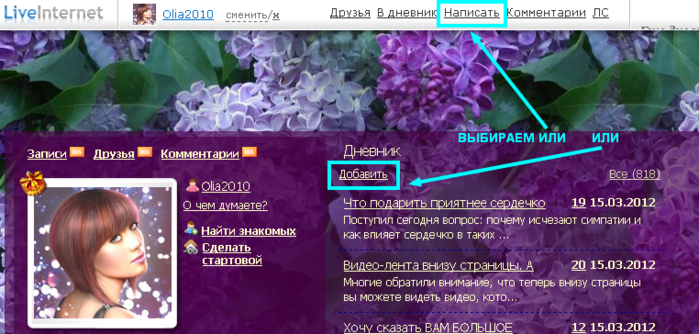
Серия сообщений "Всё про Лиру":
Часть 1 - ЛиРу - основы работы в расширенном редакторе ( часть 1-ая)
Часть 2 - ЛиРу - основы работы в расширенном редакторе ( часть 2-ая)
...
Часть 19 - Видео-лента внизу страницы. А вам она мешает?
Часть 20 - Что подарить приятнее сердечко или симпатию? Или куда исчезают симпатии?
Часть 21 - Как добавить сообщение в свой дневник? Написано очень доступно, для новичков на Лиру.
|
Как читать когда текст мелкий |
Это цитата сообщения Елена_Ориас [Прочитать целиком + В свой цитатник или сообщество!]
Как читать когда текст мелкий
или написано светленьким по светлому (темным по темному).
Может, это все и без меня знают, а вот для меня долго было мучением портить глаза в дневниках друзей. Потому что многие ради цветочков всяких пренебрегают четкостью шрифта.
Умные люди (да здравствуют друзья!) подсказали - чтобы читать когда помехой является цвет или крупный яркий рисунок фона, нужно просто мышкой выделить нужный текст.
А чтобы прочесть мелкоту типа нонпарели (6-й кегль) надо прижать на клавиатуре Ctrl и покрутить колесико мышки. Вперед - текст укрупнится, на себя - уменьшится. Так и детали картинок разглядывать удобно. Вот и вся премудрость.
*
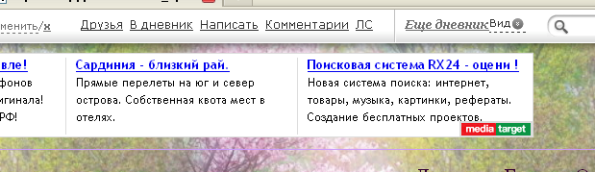
Эта кнопочка нашлась в правом верхнем углу, прилепилась к надписи "Еще дневник".
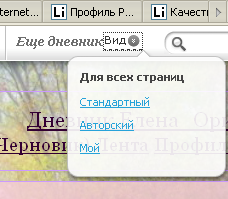 Я, будучи в чужом дневнике, нашла там эту же кнопочку и нажала. В выпавшем меню нажала "Мой". И весь дизайн переменился на дизайн моего дневника, я аж удивилась. Вот проделайте этот фокус у себя - интересно нема спасу ))
Я, будучи в чужом дневнике, нашла там эту же кнопочку и нажала. В выпавшем меню нажала "Мой". И весь дизайн переменился на дизайн моего дневника, я аж удивилась. Вот проделайте этот фокус у себя - интересно нема спасу ))Я полюбила пользоваться видом "Стандартный". С ним получается черно-белый вариант текста, все четко и никаких мучений для глаз.
Серия сообщений
*Мы на Ли.ру зачем
*Как не заблудиться на Ли.ру
*Как комментировать
*Как выразить (послать) симпатию
*Как сделать ссылку на друга
*Как вставить картинку - урок для новеньких
*Не суйте в комментарии картинки!
* Как разместить картинку со всплывающим текстом
* Как сделать скрин
*Как делать себе ПиАр
*Как остановить принтер
*Комментаторы-данайцы
|
Учимся писать сообщения |
Это цитата сообщения Manini [Прочитать целиком + В свой цитатник или сообщество!]
Этот пост для Лидии ![]() Лидия Тимофеева.
Лидия Тимофеева.
Подозреваю, что может еще кому-то пригодится. Сразу оговорюсь: все делают это по-разному... Я покажу, как Я это делаю.
Начну с того, что работаю я в расширенном редакторе...
(Для начала, на компьютере должна быть создана папка, в которой Вы сохраняете понравившуюся информацию.)
Рассмотрим, например, такой пост:
Итак...
Нажимаем кнопку "Новая запись".
Нажимаем "Перейти к полной форме".
Переключаем режим на работу в расширенном редакторе. (Там выскочит табличка, жмите ОК).
Пишем заголовок.
Пишем Теги.
Нажимаем на "Обзор" и загружаем нужную фотографию).
Выбираем рубрику (это надо делать в настройках. Как это делать я уже писала
http://www.liveinternet.ru/users/manini/post141110369/).
Нажимаем "Предпросмотр" и смотрим, что получилось.
Нажимаем "Редактировать" (Внизу сообщения).
Остальные фото я загружаю через "Радикал". Копирую строчку в "Радикале" и вставляю в дневник (в белое поле). Когда все фото вставлены, жмите "Опубликовать". А затем жмите "Опубликовать в личный дневник".
ВСЕ! Сообщение в Вашем дневнике.
(Думаю, как выравнивать и редактировать текст, объяснять не надо. Вверху на панели кнопочки, разберетесь).
Девочки, ![]() Иннушка добавила информацию. (Я же говорила, что все работают по - разному...)
Иннушка добавила информацию. (Я же говорила, что все работают по - разному...)
Всем,привет! А я обзором и "Я фотограф" не пользуюсь.В верхней части панели(после якоря)картинка -вставить,редактор.изображение-Загружаю через него,(из папки на своем комп.)сразу можно размер уменьшить или увел.,выровнять по-правой или по левой стороне.
А еще легче перетаскивать с другого сайта текст вместе с изображ.-ем.Просто выделить и тащить мышкой на свою страничку(в новую запись в расширенном редакторе).Если непонятно объяснила,могу подробнее,спрашивайте...
|
ВСЕ ДЛЯ ДНЕВНИКА |
Это цитата сообщения MONI4KA [Прочитать целиком + В свой цитатник или сообщество!]
Для вас от
New: Добавлена страница On-line сервисы
Все теги можно ставить в блог copy-paste‘ом
Оформление текста
(рекомендую спец. страничку TEXT):
Перечёркнутый текст: ТЕКСТ
Подчёркнутый текст: ТЕКСТ
Полужирный текст: ТЕКСТ
Полужирный крупный: ТЕКСТ
Курсивный текст: ТЕКСТ
Маленький текст: текст
Неразрывный пробел:
Расстояние в 8 пробелов (между словами, картинками и т.д.):
Центрирование:
Выравнивание текста по правому краю поста:
Равномерное выравнивание текста по всей ширине поста:
Отступ (для цитат и определений, текст отделен пустой строкой и отступ слева 8 пробелов):
Бегущая строка (рекомендую спец. страничку Бегущая строка):
Вместо текста можно вставить картинку:
Код этой картинки:
Добавленный атрибут direction=right задаст направление движения слева направо, по умолчанию - справа налево
Сноска вверху: ТЕКСТсноска
Сноска внизу: ТЕКСТсноска
Линия:
ее код:
Ударение:
Cтавим после нужной буквы:
“Закрепитель” (фиксирует текст так, как и расположите его в поле поста):
Я
Пешу
Лесинкой!!!
ваш текст
РАЗМЕР ШРИФТА:
Уменьшить текст: текст - 2
Увеличить текст на 1 пункт: текст + 1
Увеличить текст на 2 пункта: текст + 2
Увеличить текст на 3 пункта: текст + 3
Увеличить текст на 4 пункта: текст
ЦВЕТ ШРИФТА:
КРАСНЫЙ: красный текст
ЖЕЛТЫЙ: желтый текст
ФИОЛЕТОВЫЙ: фиолетовый текст
ЗЕЛЕНЫЙ: зеленый текст
СИНИЙ: синий текст
ФУКСИЯ: фуксия текст
Таблица “базовых” цветов (можно ставить как “Имя” так и “Код”):
| Имя | Код | Имя | Код | Имя | Код | Имя | Код |
|---|---|---|---|---|---|---|---|
| aqua | #00FFFF | green | #008000 | navy | #000080 | silver | #C0C0C0 |
| black | #000000 | grey | #808080 | olive | #808000 | teal | #008080 |
| blue | #0000FF | lime | #00FF00 | purple | #800080 | white | #FFFFFF |
| fuchsia | #FF00FF | maroon | #800000 | red | #FF0000 | yellow | #FFFF00 |
- ТАБЛИЦА БЕЗОПАСНЫХ ЦВЕТОВ (код ставите вместо названия)
- ВСЕ ЦВЕТА ИНТЕРНЕТА (выбрав цвет, кликаете, и полученный код ставите в font color=”…”)
ВИД ШРИФТА:
Шрифт этого текста “Monotype Corsiva”
Все вышеперечисленные атрибуты тега font можно объединять в одном теге:
Шрифт этого текста “Monotype Corsiva”
код этого текста:
Оформление ссылок (рекомендую спец. страницу Ссылки):
Как вставить ссылку на веб-страницу:
Как сделать, чтобы картинка была ссылкой на веб-страницу:
Как вставить ссылку на веб-страницу, чтоб она открылась в новом окне:
Специальные теги блогсервиса ЖЖ:
Элементарный жж-кат (с “Read more”):
жж-кат с ВАШИМ ПОДЗАГОЛОВКОМ:
ВНИМАНИЕ: Работу ката не видно в режиме “ПРОСМОТР”
Как в сообщение вставить жж-пользователя чтобы это выглядело, например, так: ![]() wildmale
wildmale
Сссылка на сообщество, например: ![]() aforism
aforism
делается точно так же:
Аналогично делается и ссылка на жж-трансляцию.
Если надо так: wildmale
wildmale
или так:  comm
comm
Как вместо ![]() wildmale написать Дикий самец
wildmale написать Дикий самец
Ежели надо все же с “человечком”: ![]() Дикий самец
Дикий самец
cкопируйте след. код (не забыв заменить “wildmale” (в двух местах) и “Дикий самец” на свое):
Скопировав этот код, не забывайте, плиз, менять мои реквизиты на свои.
Вставка МЕДИА-файлов:
Видео, флеш и проч. в ЖЖ вставляются так:
Публикация картинок (в ЖЖ и не только):
1.Открываешь ljplus.ru - (есть и другие хостинги, но новичку лучше сюда)
2. Регистрируешься
3. Жмешь: КАРТИНКИ-ЗАГРУЗИТЬ-ОБЗОР-ЖМИ УЖЕ!
4.Смотришь на HTML-коды и копируешь “Просто картинка” или “Картинка под катом” в поле поста или коммента
5. Постишь. Ждешь комментов. Много комментов.
Чтоб быстро вставить картинку с другого сайта, нужно написать:
затем войти в “Свойства” картинки, скопировать её URL и вставить меж кавычек
Как сделать, чтобы текст «обтекал» картинку?
Легко - картинка слева, текст справа:
добавляем в код картинки:
align=left hspace=20
Код картинки примет вид:
Помни:
align=left – картинка слева, текст справа
align=right - картинка справа, текст слева
hspace=20 - расстояние между текстом и картинкой 20 пиксел по горизонтали
vspace=20 - расстояние между текстом и картинкой 20 пиксел по вертикали
Код картинки с плавным обтеканием текстом справа и снизу (или сверху) может иметь вид:
Прекратить обтекание и вернуть текст под картинку можно тэгом
Закрывать не надо, он работает один.
выполняет перенос на следующую строку. В блогсервисах и редакторах текста его заменяет нажатие Enter.
- три пустые строки.
Обратен ему по действию тег
- все, заключенное в этот контейнер будет находиться на одной строке. Применять с осторожностью, можно деформировать пост.
Если надо всплывающую подсказку при наведении курсора на картинку, как здесь:
(если текст с пробелами, из нескольких слов - кавычки обязательны!)
Если надо цветную рамку, добавьте в код картинки: - задана красная рамка толщиной 5 пикселей
Окошечко для вставки кода, типа:
получаем так:
где rows и cols определяют площадь окна
Можно сделать это окошечко покрасивше:
Кнопка-ссылка на веб-страничку
Например, на эту:
|
ОФОРМЛЕНИЕ БЛОГА |
Это цитата сообщения Lutik58 [Прочитать целиком + В свой цитатник или сообщество!]
Заголовок
Оформление блога
 Официальная помощь мейлрушному блогеру
Официальная помощь мейлрушному блогеру
Мои пояснения по оформлению блога
Памятка начинающим блогерам
Как спрятать часть текста "под cut"?
Как расположить картинку справа и слева от текста
Как расположить картинку в центре текста и по краям
Как сделать всплывающую подсказку к изображению
Как сделать фон для записи в блоге
Как сделать кликабельную картинку
Как вставить музыку в комментарий
Как сделать постраничное оглавление блога
Как сделать навигацию по блогу (бродилку, оглавление)
Как сделать картинку-кнопку для бродилки
Как сделать слайд-альбом
Как сделать скриншот - фотографию экрана
Как сделать скриншот с видео-изображения
Как скачать видео
Всякая всячина для блогов
Линеечки. Огромная коллекция
Кнопочки типа "Я люблю Васю"
Информер погоды
Счётчики посещаемости
Cursor Mania - курсоры, интересные смайлики
Оптические иллюзии
Палитра для текста
Специальные символы на клавиатуре
Анимашки, блестяшки и просто картинки
Fotozveri - большой сайт со зверушками
Angelsart - маленький сайт с ангелами, феями, эльфами
Страна фантазий - анимашки, картинки, часики, курсоры, календарики
33B.ru - огромная gif-коллекция блестящих и не очень картинок на все случаи
Красота - коллекция красивых блестящих картинок
Glitter-Graphics - много блестяшек-анимашек
Best gif - гигантский сайт анимашек (более 3000)
Glitter Graphics Now - новая коллекция блестяшек-анимашек
Всякие картинки - тематические gif-коллекции
Клип-арт - огромный алфавитный каталог картинок, бордюров и фонов
Анимационные картинки-открытки
Big gif - сайт с большими блестящими картинками
Art Gif - очень много анимашек
Blestiashky - блестяшки-анимашки
Новогодние картинки
Новогодние блестяшки
Best Gif - гламурные анимашки
Gif Pict - красивые анимашки с девушками
Гламурные картинки
Красивые картинки
Красивейшие картинки
Большой сайт фотографий разных цветов
Ещё фотографии цветов
Фэнтези I
Фэнтези II
Рисунки символами
Небольшой, но расширяющийся сайт с фотографиями
http://www.zwani.com/
http://www.glimboo.com/
http://recadosdaweb.com/
http://www.pimpinup.com/
Генераторы текста
Says-it - генератор надписей на аудиокассетах
Сryptogram - генератор надписей на сердечках (англ.)
Тext-image - генератор текстовых изображений
Imagechef - генератор анимированных и забавных надписей
Легче лёгкого - генератор радужного текста
Rainbow text - генератор радужного текста
Gifr! - генератор блестящих надписей на русском языке
Lintukoto - генератор баннеров
Glitterfy - генератор блестящих надписей
Glassgiant - генератор неоновых надписей
Dollzmania Glitter - генератор блестящих надписей и картинки с Долли
Create Glitter - генератор блёсток на вашей маленькой картинке
Your Gen - генератор блестящего текста
Crazy Pages - генератор разноцветного разноразмерного текста
Сaption.It - генератор надписей на фото
Image Chef - генератор надписей на картинках с разными эффектами
Image Chef - генератор текста, написанного цветами
GlitterKiss.com - генератор красивых блестящих буковок
Gifr. ru - аватарки, сияющие буковки
Фотогенераторы
Bighugelabs - генератор коллажей
Оnlinewahn - монета с собственным изображением
Magixl - генератор забавных карикатур
Wittycomics - классный генератор комиксов с поддержкой кириллицы
классный генератор, позволяющий создавать стереограммы
генератор красивых рамок для фото
генератор интересных фоторамок, фото на обложке журнала
генератор собственных заставок на рабочий стол
новые причёски к вашему изображению на обложке журнала
генератор забавных логотипов
онлайн генератор забавных изображений
генератор фото на обложке книги
3d-pack - генератор фотоизображений на трехмерных коробках с зеркальным отражением
Рhoto Funia - генератор фотографий в музее, космосе, на улице города и многое другое
Dumpr - фотогенератор "кубик-рубик", "музейная картина" и другие
Loona Рix - фотогенератор " фото в рамке" и прочие
Hero in.com - генератор "Твоё фото на обложке журнала"
Watereffect.net - генератор эффекта воды на фото
Fototrix - генератор различных рамок для фото
Flashbannernow - генератор флеш-баннеров (англ.)
Слайдшоу
СмайликиРасшифровка смайликов на IconsFree.org
Смайлики на http://smiles.dolf.ru/
Смайлики на http://smailiki.nm.ru/
Смайлики на http://smiles.rc-mir.com/
Смайлики на http://smiles.33b.ru/index.php
Смайлики на http://www.funportal.info/smiles.php
Смайлики на http://tritroichki.narod.ru/smajliki.html
Смайлики на http://www.vasilechki.ru/smile-kolobki/
Смайлики на http://smiles2k.net/big_smiles/index.html
Смайлики (png) http://www.novojonov.ru/resource/smiley-set-big.aspx
Хостинги изображений
Smages
Радикал
Keep4u.ru
Imageup
Imagebar
Фоторедакторы
Небольшой редактор для фото
фоторедактор - вырезать фрагмент или аватарку из фотографии
Fan studio - фоторедактор в интернет
Скачать бесплатно русифицированный Фотошоп -10
Англо -русский словарь терминов Фотошоп Из инета
|
Справочник по ЛиРу |
Это цитата сообщения zerno-Ros [Прочитать целиком + В свой цитатник или сообщество!]
Для ведения блога. Полный справочник по ЛиРу
Особенно трудно новичкам, они тыкаются во все углы, как слепые котята в поисках мамки, и не знают, что многие ответы совсем рядом.
Читать далее

Думаю, что такой справочник полезен не только слепым котятам, но и опытным блогерам. Пусть будет под рукой.
________________________________________
Полезный фильм BBC Похудеть без голодания bbc Часть 5
Beauty. Красивые ягодицы за восемь минут. Плоский живот за семь минут. Видео-тренировка
Комплекс упражнений. Качаем пресс. Красивый плоский живот.
Секреты красоты: красивый живот после родов.
Тренировка: упражнения для увеличения груди. Подними грудь! Видео-тренировка
Beauty. Семь секретов молодости и красивой кожи
Самый популярный рецепт: Сырные лепёшки за пять минут
Квас Самый простой и практичный способ приготовления кваса ! ! ! Квас петровский, хлебный, солодовый, русский, украинский, домашний, атомный.
Рецепт Таджикский плов… в стихах
Если интересно, становись постоянным читателем. Я буду очень рад!
Полный справочник по ЛиРу для слепых котят и не только
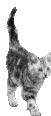
Метки: дневник ЛиРу |
Новичкам. Первые шаги на Лиру |
Это цитата сообщения Люка24 [Прочитать целиком + В свой цитатник или сообщество!]
Серия сообщений "НОВИЧКАМ первые шаги на ЛиРУ":
Часть 1 - Благодарность? Это чудесное слово. БлагоДарю.
Часть 2 - Полезная шпаргалка для оформления текстов.(и др.)
Часть 3 - Классная флешка для новичков и не только.
Часть 4 - Таблица цветов в цифрах и буквах.
Часть 5 - Благодарю дарителя сердечка. А попутно объясню, как это работает.
Часть 6 - Новичкам самым новым. Как создать рубрики.
Часть 7 - Новичкам самым новым. Как процитировать пост и сохранить в рубрике.
Часть 8 - Новичкам самым новым. Редактирование или исправление ошибок.
Часть 9 - Новичкам самым новым. Беззаголовочным постам-НЕТ!!!
Часть 10 - Новичкам самым новым. Для чего есть кнопочка "нравится"?
Часть 11 - Новичкам самым новым. Как сохранить себе схему.
Часть 12 - Новичкам самым новым. Что такое "симпатия"и "антипатия"?
Часть 13 - Про эти клавиши клавиатуры Вы должны знать!
Часть 14 - Шаблон сообщения. Новичкам самым новым.
Часть 15 - Новичкам. Кликабельная ссылка в тексте. Как ее увидеть?
Часть 16 - Ссылки для новичков. Изучаем компьютер.
Часть 17 - Для новичков куча полезнейших ссылок от А до Я.
Часть 18 - Обращение к друзьям и ПЧ. Не задержу вас на долго.
Часть 19 - Где подписать отправляемую симпатию?
Часть 20 - Шпаргалки новичкам. В помощь к оформлению постов.
Часть 21 - Что может раздражать ваших читателей в вашем дневнике. Для новичков и не очень.
Часть 22 - У кого еще барахлит Ли Рушка? Не жмите по много раз "отправить".
http://www.liveinternet.ru/users/lo_spero/rubric/2230035/
|
КАК ВСТАВИТЬ КАРТИНКУ |
Это цитата сообщения Елена_Ориас [Прочитать целиком + В свой цитатник или сообщество!]
Наверное, существует несколько способов, но я расскажу о том, которым пользуюсь сама.
Чтобы вставить в текст картинку я ее сперва нахожу в интернете. Там устанавливаю на картинке курсор, правой клавишей мышки вызываю меню и жму на "Сохранить как". В появившемся окне пишу название картинки (имя файла) и жму "сохранить". Под этим названием картинка сохраняется у меня в папке "Мои рисунки".
Теперь как перегрузить ее из папки в свою статью:
Пишу статью (смотри как это сделать), потом в разделе "Прикрепить файл" жму на Обзор
(в самом низу статьи приведена страница, показывающая, где именно искать "Обзор". Обратите внимание, она видна только там, где у вас только что написанная но еще не опубликованная статья, или черновик статьи).


В открывшемся окне сначала вверху вызываю меню и жму на "Мои документы" (затем "Открыть"), потом "Мои рисунки", потом нахожу нужный рисунок, наживаю не него (он тотчас оказывается в рамочке) и опять жму "Открыть".
После этого окно с рисунками исчезает, и я жму на кнопку "Предпросмотр". И вот появляется твоя статья, и в ней уже размещена картинка. Если тебя все устраивает, жмешь на "Опубликовать в личный дневник".
Серия сообщений на тему
*Как не заблудиться на Ли.ру
*Как комментировать
*Как читать плоховидимый текст
*Как выразить (послать) симпатию
*Как сделать ссылку на друга
*Как сделать кликабельную ссылку
*Не суйте в комментарии картинки!
* Как разместить картинку со всплывающим текстом
* Как сделать скрин
*Как делать себе ПиАр
*Как напечатать брошюру на принтере
*Как остановить принтер
*Комментаторы-данайцы
|
новичку ЛиРу |
Это цитата сообщения ирен777 [Прочитать целиком + В свой цитатник или сообщество!]
Новичку ЛиРу!
http://www.aliveinternet.ru/post37604791/
Всё, что вы хотели знать о Ли.Ру
Серия сообщений "ЛиРу":
Часть 1 - Правила пользования сервисом дневников
Часть 2 - Как создать сообщение с большим количеством картинок?
Часть 3 - Новичку ЛиРу!
Часть 4 - Что такое блог
Часть 5 - Учебник ЛиРу. Часть I
...
Часть 98 - Часики-Валентинки!
Часть 99 - Флеш-Эпиграф в дневник.
Часть 100 - Флеш Эпиграфы №2 в ваш дневник.
Серия сообщений "как сделать":
Часть 1 - Правила пользования сервисом дневников
Часть 2 - Как создать сообщение с большим количеством картинок?
Часть 3 - Новичку ЛиРу!
Часть 4 - Что такое блог
Часть 5 - Учебник ЛиРу. Часть I
...
Часть 28 - Главные люди на Ли.ру.
Часть 29 - Делаем надпись на картинке
Часть 30 - Генераторы текста
|
как создать сообщение с большим количеством картинок |
Это цитата сообщения Rost [Прочитать целиком + В свой цитатник или сообщество!]
Давно просили, наконец руки дошли...
Очередное дополнение в
Внимание! Для создания таких сообщений используется "расширенный редактор".
Как всегда напишу простую инструкцию вида "шаг за шагом". Для большей наглядности прилагаются картинки.
|
как спрятать часть текста |
Это цитата сообщения Lutik58 [Прочитать целиком + В свой цитатник или сообщество!]
Прятать большой текст стало проще с новым редактором в ЛиРу:
На этот значок нажимаем в том месте, где хотим прервать сообщение и спрятать его под кат.
Подробнее:
- Пишем часть текста, которая должна быть до прерывания.
- Вставляем значок.
- Пишем остальную часть текста..
Если берем где-нибудь готовый текст, то надо вставить курсор там, где хотим сделать прерывание.
|
размещаем изображения |
Это цитата сообщения Rost [Прочитать целиком + В свой цитатник или сообщество!]
Только сегодня! Эксклюзивное предложение! Все ссылки на работу с изображениями в одном сообщении!
Часть 1. Как загрузить изображение на ЛиРу?
Самый просто способ переместить картинку с вашего компьтера на ЛиРу - загрузить её в простом редакторе. А в любом из 2-х расширенных редакторов можно загрузить сразу много картинок. Кроме того, можно загрузить на ЛиРу сразу много картинок с помощью программы-клиента "Лорелея" или программой "LiRu-Help" от
Часть 2. Как располагать изображение в тексте сообщений?
Для начала - самое простое: как разместить текст или картинку слева, справа или посередине. Но многим этого мало. Они хотят знать, как размещать текст и картинки в одной строке. Специально для тех, кто пользуется расширенными редакторами, описал в своё время свойства картинки при загрузке в расширенном редакторе. Те, кто уже освоился с пакетной загрузкой изображений, могут прочитать про код для больших изображений. Кроме того, можно подписать картинку. И даже сделать картинку ссылкой (способ №1, способ №2).
Часть 3. Как располагать изображение где-то кроме текста сообщения?
Часто многим пользователям ЛиРу интересно, как вставить картинку в эпиграф или графу «О себе».
Заранее спасибо всем, кто выражая благодарность процитировал это сообщение, нажал на "Понравилось" и не сказал "Спасибо!".
LI 5.09.15
Метки: разместить изображения |
Создать рамочку для фотографии |
Это цитата сообщения Дайтека [Прочитать целиком + В свой цитатник или сообщество!]
Я уже писала как с помощью программы Paint.NET 3.5.1 можно быстро вставить фотографию в рамочку.
После этого публиковала пост с Новогодними рамочками - кому-то они понравились, кому-то нет. Но были и такие кто недоволен тем что это не наш новый год, не наш дед мороз и т.п. Типа тупо копируем запад. Так вот сегодня хочу Вам рассказать как можно сделать самую простую , но в тоже время эксклюзивную рамочку самому. Делать будем опять же в программе Paint.NET
Открываем программу - создаём новый лист - можно его просто одноцветным залить или выбрать градиент, выбираем цвет и заливаем им пустой лист. Если Вам лень возится с цветами, заливками и градиентами, то как фон можете взять уже какую-нибудь готовую картинку по Вашему вкусу.
 ДАЛЕЕ ...
ДАЛЕЕ ...
|
забрать рамку |
Это цитата сообщения НИФРИТ_78 [Прочитать целиком + В свой цитатник или сообщество!]
Серия сообщений "~~ВСЕ ДЛЯ ФОТОШОПА~~":
Часть 1 - Как сделать прозрачный фон
Часть 2 - Установка Photoshop'a 2-CКАЧАТЬ
...
Часть 98 - И снова осень... Скрап-набор.
Часть 99 - Бабочки. Клип Арт.
Часть 100 - Винтажные рамочки-основы. КлипАрт. Часть 1.
Серия сообщений "~~УРОКИ ПО ФШ ОТ-A.ilona ИСКАТЕЛЬНИЦА~~":
Часть 1 - Урок "Движение"
Часть 2 - Урок "движение с поворотами - пиреэтами"
...
Часть 30 - Урок «Бегущие блёстки» или «Блинки»
Часть 31 - урок "экшен рамка"
Часть 32 - Бродилочка по Урокам ОТ A.ilona ИСКАТЕЛЬНИЦА
Часть 33 - УРОКИ ПО ФШ ОТ-A.ilona ИСКАТЕЛЬНИЦА
Часть 34 - УРОКИ ПО ФШ ОТ-A.ilona ИСКАТЕЛЬНИЦА
Часть 35 - УРОКИ ПО ФШ ОТ-A.ilona ИСКАТЕЛЬНИЦА
Часть 36 - УРОКИ ПО ФШ ОТ-A.ilona ИСКАТЕЛЬНИЦА2
Серия сообщений "БРОДИЛОЧКИ":
Часть 1 - Как подписать кнопочки Как подписать кнопочки для бродилки не имея графического редактора под рукой? В ЭТОМ НАМ ПОМОЖЕТ ОНЛАЙН ФОТОШОП При открыти
Часть 2 - Бродилочка по МОИМ УРОКАМ
Часть 3 - Фотошоп с нуля.
Часть 4 - Уроки анимации
Часть 5 - Бродилочка по Урокам ОТ A.ilona ИСКАТЕЛЬНИЦА
Часть 6 - Бродилка по урокам Фотошопа
Часть 7 - Бродилка по урокам Ledy OlgA
...
Часть 12 - Без заголовка
Часть 13 - БРОДИЛОЧКИ СУПЕР
Часть 14 - МОЙ БАННЕР ДЛЯ ВАС!!!
Метки: рамка |
КАК ОФОРМИТЬ ССЫЛКУ |
Это цитата сообщения Rost [Прочитать целиком + В свой цитатник или сообщество!]
Как оформить ссылку?

Часто мне задают вопрос, как сделать так, чтобы написанный в сообщении интернет адрес был "кликабельным". То есть - был ссылкой. Опишу это с помощью BB-кодов.
Вариант 1. Просто ссылка.
Пишем так:
[url]Адрес ссылки[/url]
Например:
[url]www.aliveinternet.ru/post37604791/[/url]
www.aliveinternet.ru/post37604791/
Замечу, что можно адрес ссылки не начинать с "http://".
Вариант 2. Ссылка с названием.
Пишем так:
[url=Адрес ссылки]Название ссылки[/url]
Например:
[url=www.aliveinternet.ru/post37604791/]FAQ для начинающего ЛиРушника[/url]
FAQ для начинающего ЛиРушника
Замечу, что можно адрес ссылки не начинать с "http://".
Вариант 3. Картинка-ссылка.
Для того, чтобы поместить картинку, которая уже лежит где-то в интернете, надо написать следующее:
[img]адрес картинки[/img]
Теперь, надеюсь, понятно, как сделать картинку ссылкой.
Пишем так:
[url=Адрес ссылки][img]адрес картинки[/img][/url]
Например:
[url=www.aliveinternet.ru/post37604791/][img]//img0.liveinternet.ru/images/attach/c/1//54/598/54598325_Samuyy_polnuyy_FAQ_po_LiRu_2_0.png[/img][/url]

Замечу, что можно адрес ссылки не начинать с "http://", а вот в начале адреса картинки это обязательно.
А вот тут написано, как сделать то же самое, но с помощью html кодов.
LI 5.09.15
Метки: дневник ссылка |
| Страницы: | [1] |